- Автор Jason Gerald [email protected].
- Public 2024-01-15 08:19.
- Акыркы өзгөртүү 2025-01-23 12:25.
Бул wikiHow сизге Google Chrome'до калкыма жарнактарды кантип бөгөө керектигин үйрөтөт, экөө тең рабочий жана мобилдик версияларын, жана AdBlock жана Adblock Plus кеңейтүүлөрүн колдонуу менен Google Chrome рабочий браузериндеги жарнамаларды кантип бөгөөнү үйрөтөт. Тилекке каршы, жарнак бөгөттөөчү кеңейтүүлөрдү колдонуу веб баракчаларга камтылган жарнактарды (мисалы, Facebook баракчаларындагы жарнактарды) алып салса да, аларды Chrome'дун мобилдик версиясында жарнамаларды жашыруу үчүн колдоно албайсыз.
Кадам
Метод 1дин 4ү: Компьютердеги Браузердин Орнотууларын колдонуу
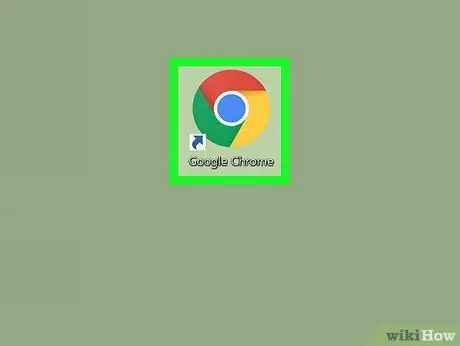
Кадам 1. Ачуу
Google Chrome.
Бул браузердин сүрөтчөсү кызыл, сары, жашыл жана көк топко окшош.
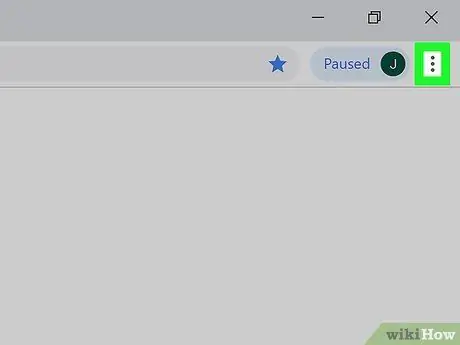
Кадам 2. Click
Ал терезенин жогорку оң бурчунда. Андан кийин, ачылуучу меню көрсөтүлөт.
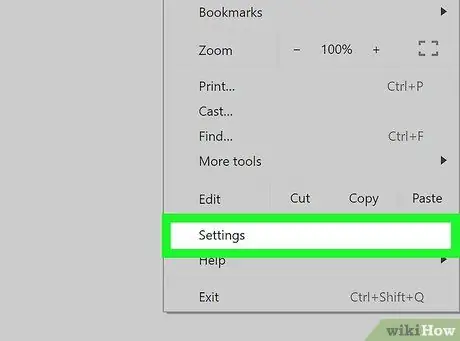
Кадам 3. Click Орнотуулар
Бул параметр ачылуучу менюнун ылдый жагында. Чыкылдагандан кийин, браузердин жөндөөлөр баракчасы ("Орнотуулар") көрсөтүлөт.
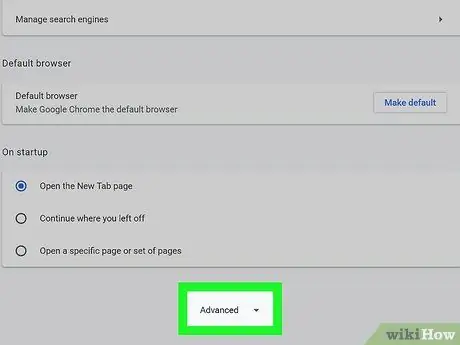
Кадам 4. Ылдый жылдырып, Өркүндөтүлгөндү басыңыз
Бул барактын ылдый жагында. Чыкылдагандан кийин, жаңы опциялар сегменти көрсөтүлөт.
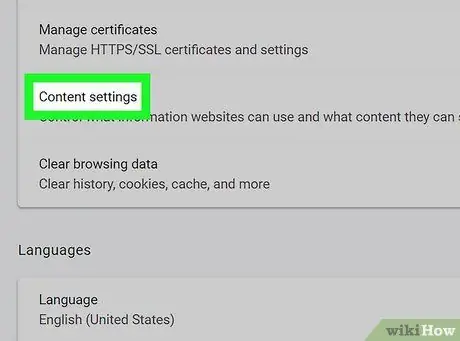
Кадам 5. Ылдый түшүп, Мазмун жөндөөлөрүн басыңыз…
Бул "Купуялык жана коопсуздук" бөлүмүнүн түбүндө.
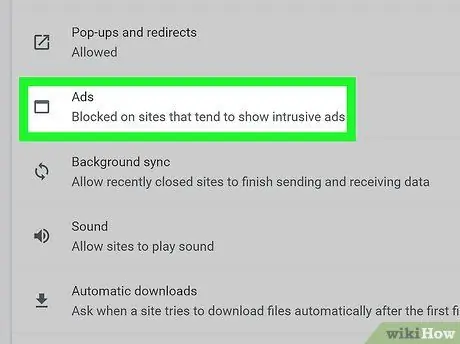
Кадам 6. Жарнакты басыңыз
Бул барактын ылдый жагында.
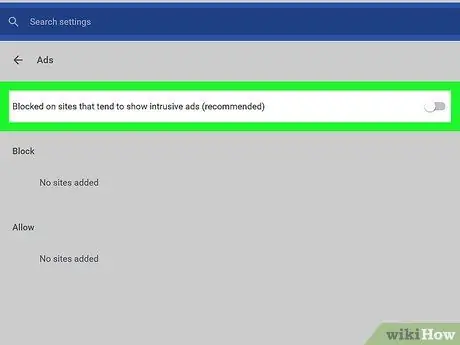
Кадам 7. Көк "Уруксат берилген" которгучту басыңыз
Которуу барактын жогору жагында көрсөтүлгөн. Чыкылдагандан кийин, которгучтун түсү боз болуп калат
бул Chrome мындан ары көпчүлүк сайттарда тажатма жарнактарды көрсөтпөй турганын көрсөтүп турат.
Эгер сиз "Интрузивдүү жарнамаларды көрсөткөн сайттарда бөгөттөлгөн (сунушталат)" деген билдирүүнү көрүп, кайра багыттоо боз болуп калган болсо, Chrome тажатма жарнамаларды бөгөттөп койгон
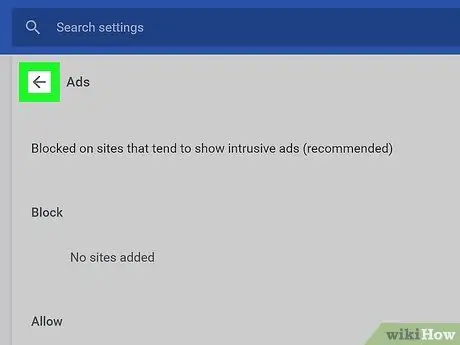
Кадам 8. "Артка" баскычын чыкылдатыңыз
Бул браузердин терезесинин жогорку сол бурчунда.
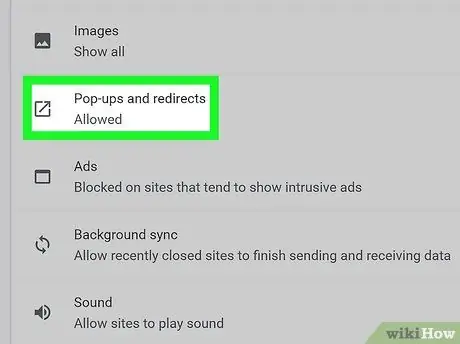
Кадам 9. Калкыма терезелерди чыкылдатыңыз
Бул параметр "Мазмун жөндөөлөрү" менюсунда.
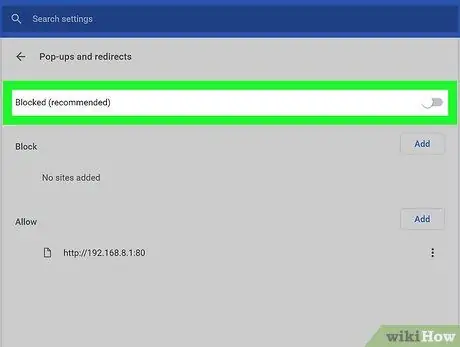
Кадам 10. Көк "Уруксат берилген" баскычын басыңыз
Мурдагыдай эле, которгучтун түсү боз болуп, Chrome'до калкыма жарнактарды ийгиликтүү өчүргөнүңүздү көрсөтөт.
Бул баракта "Бөгөттөлгөн (сунушталат)" билдирүүсүн жана боз багыттоону көрсөңүз, Chrome калкыма жарнактарды бөгөттөп койгон
Метод 2 2: Мобилдик түзмөктөрдө браузердин жөндөөлөрүн колдонуу
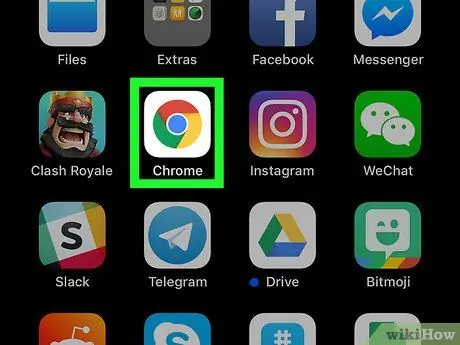
Кадам 1. Ачуу
Google Chrome.
Кызыл, сары, жашыл жана көк топко окшогон Chrome сүрөтчөсүн таптаңыз. Google Chrome'дун мобилдик версиясында беттеги жарнактарды бөгөттөй албаганыңыз менен, экранды толтурган калкыма жарнамалардын пайда болушуна тоскоол боло аласыз.
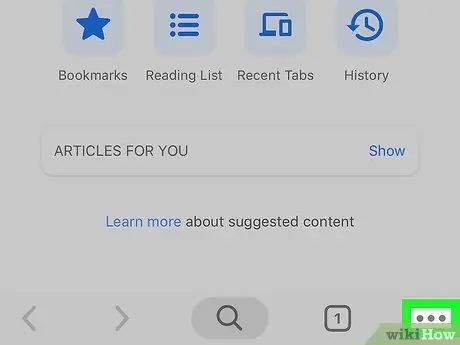
Кадам 2. тийип коюңуз
Бул экрандын жогорку оң бурчунда. Андан кийин, ачылуучу меню көрсөтүлөт.
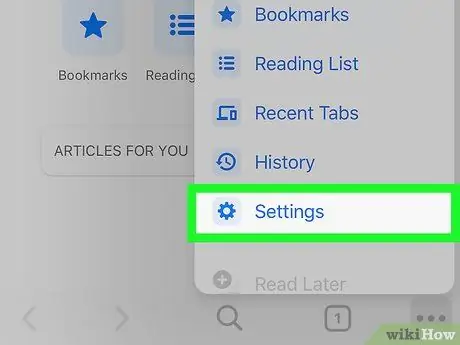
Кадам 3. Touch Орнотуулар
Бул параметр ачылуучу менюнун ылдый жагында.
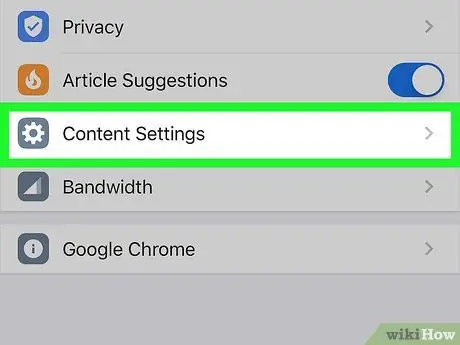
Кадам 4. Touch Мазмун Орнотуулар (iPhone) же Сайттын жөндөөлөрү (Android).
Бул параметр барактын ылдый жагында.
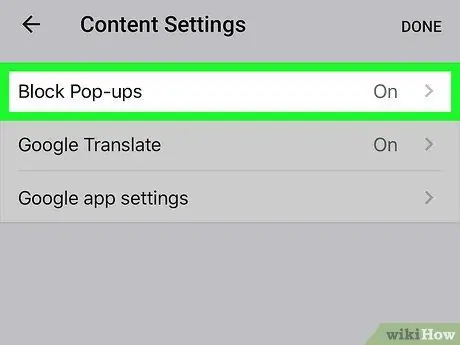
Кадам 5. Таптап калкыма терезелерди (iPhone) же Калкыма терезелер (Android).
Бул экрандын жогору жагында (iPhone) же экрандын ылдыйында (Android).
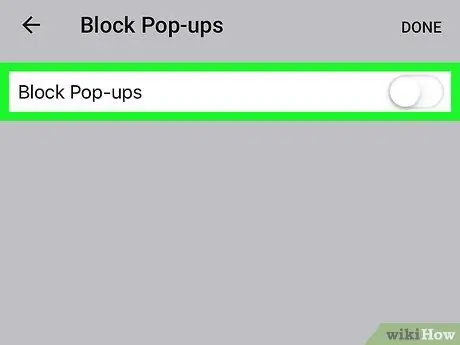
Кадам 6. Калкыма жарнактарды өчүрүү
Бул процесс бир аз башкача, сиз колдонгон түзмөккө жараша (мисалы, iPhone же Android түзмөгү):
-
iPhone - Боз "Калкыма терезелерди бөгөө" которгучуна тийиңиз
бөгөттөөнү иштетүү үчүн. Андан кийин которгучтун түсү көк болуп калат.
-
Android - Көк "Калкыма терезелер" которуштургучун басыңыз
бөгөттөөнү иштетүү үчүн. Которгучтун түсү кийин боз болуп калат
4 -метод 3: Chromeдун Desktop версиясында AdBlock колдонуу
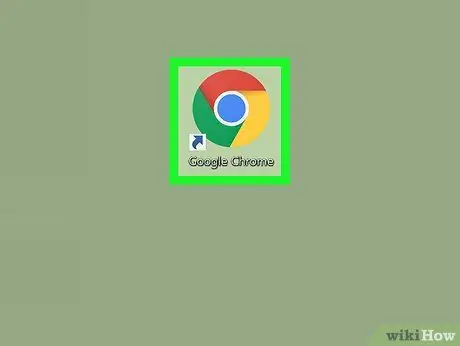
Кадам 1. Ачуу
Google Chrome.
Браузер кызыл, сары, жашыл жана көк шар сөлөкөтү менен белгиленген.
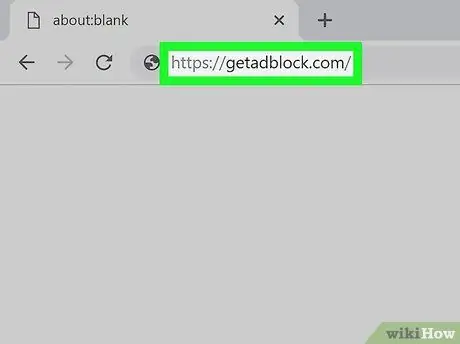
Кадам 2. AdBlock сайтына баш багыңыз
Https://getadblock.com/ дарегине Chrome'дун дарек тилкеси аркылуу өтүңүз.
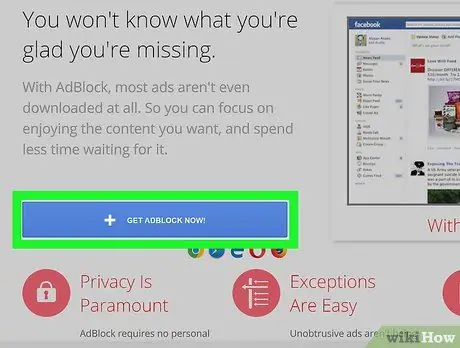
Кадам 3. GET ADBLOCK NOW баскычын басыңыз
Бул барактын ортосундагы көк баскыч. Андан кийин, сиз браузердин кеңейтүүсүн орнотуу барагына өтөсүз.
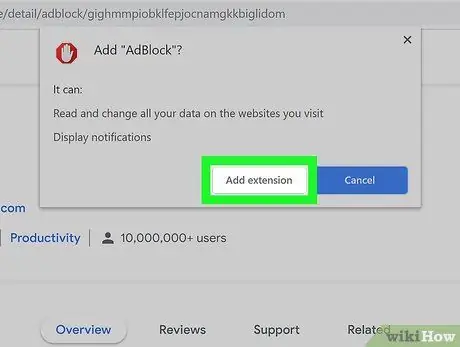
Кадам 4. Сунуш болгондо Кеңейтүүнү кошууну басыңыз
AdBlock кеңейтүүсү орнотулуп бүткөндө Chrome баракты кайра жүктөйт.
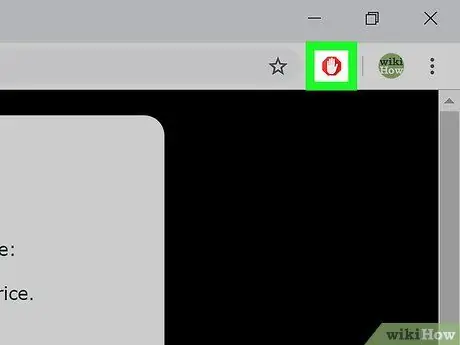
Кадам 5. AdBlock сөлөкөтүн чыкылдатыңыз
Бул сүрөтчө Chrome терезесинин жогорку оң бурчунда ак алаканы бар кызыл токтотуу белгисине окшош.
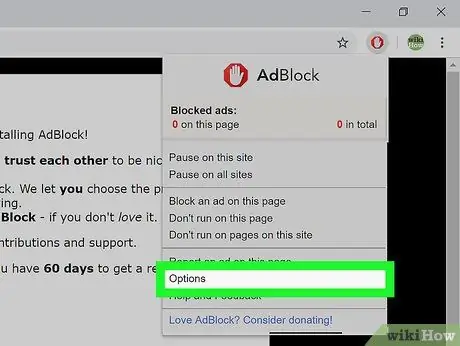
Кадам 6. Click Жолдор
Бул AdBlock ачылуучу менюсунун ортосунда.
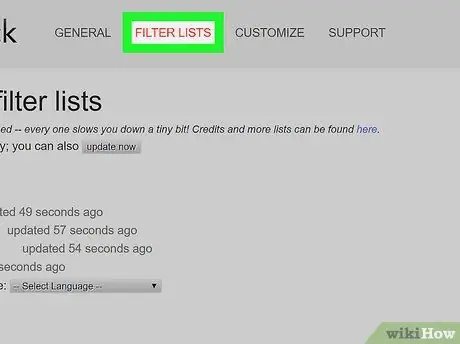
Кадам 7. FILTER LISTS өтмөгүн басыңыз
Бул өтмөк беттин жогору жагында.
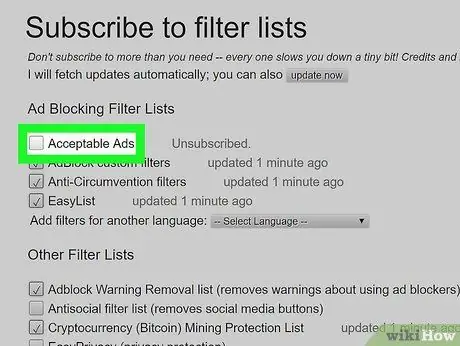
Кадам 8. "Кабыл алынуучу жарнамалар" кутучасынан белгини алып салыңыз
Бул параметр "ФИЛЬТР ТИЗМЕЛЕРИ" барагынын жогору жагында. Андан кийин, AdBlock бөгөттөгөн жарнактардын саны кошулат.
Эгерде бул кутучага чекит коюлбаса, бул кадамды өткөрүп жибериңиз
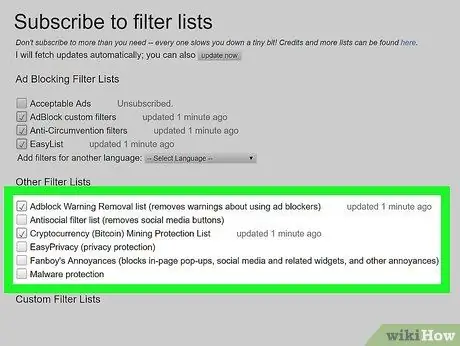
Кадам 9. кошумча жарнак бөгөттөө параметрлерин текшерүү
Өркүндөтүлгөн жарнак бөгөттөө параметрлери төмөнкүлөрдү камтыйт:
- ” Adblock эскертүүсүн алып салуу тизмеси ” - Бул параметр AdBlock кеңейтүүлөрүн иштетүү боюнча вебсайттардагы эскертүүлөрдү алып салат.
- ” Антисоциалдык чыпканын тизмеси ” - Бул функция башка социалдык медиа баскычтары менен бирге Фейсбуктагы“Like”баскычын алып салат.
- ” EasyPrivacy ” - Бул функция көзөмөлдөөнү бөгөт коюу менен купуялуулукту коргоого жардам берет.
- ” Fanboy's Annoyances ” - Бул өзгөчөлүк интернеттеги ар кандай“тажатма”майда нерселерди жок кылат.
- “ Зыяндуу программадан коргоо ” - Бул функция зыяндуу программалар менен көйгөйлөрү бар сайттарды бөгөйт.
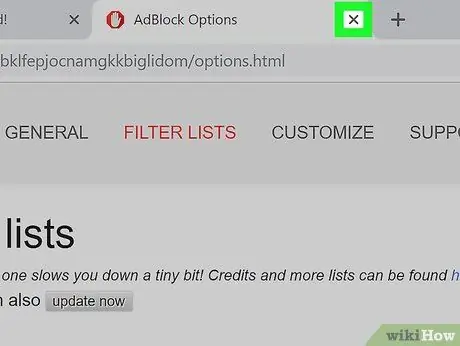
Кадам 10. AdBlock өтмөгүн жабыңыз
Эми сиздин Google Chrome жарнамасыз дээрлик толугу менен жок.
4 ичинен 4 -ыкма: Adblock Plusти Chrome'дун рабочий версиясында колдонуу
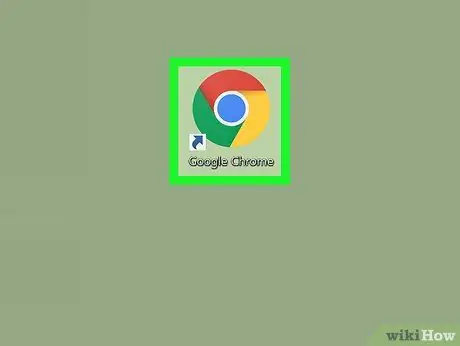
Кадам 1. Ачуу
Google Chrome.
Браузер кызыл, сары, жашыл жана көк шар сөлөкөтү менен белгиленген.
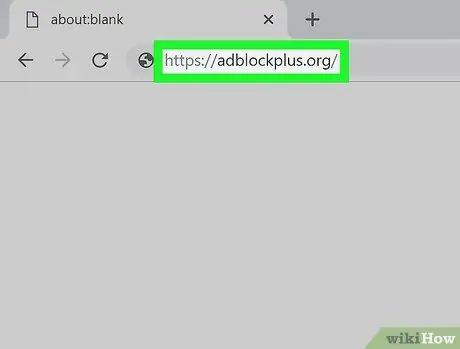
Кадам 2. Adblock Plus сайтын ачыңыз
Https://adblockplus.org/ дарегине Chrome'дун дарек тилкеси аркылуу өтүңүз.
Adblock Plus AdBlock менен байланышы жок
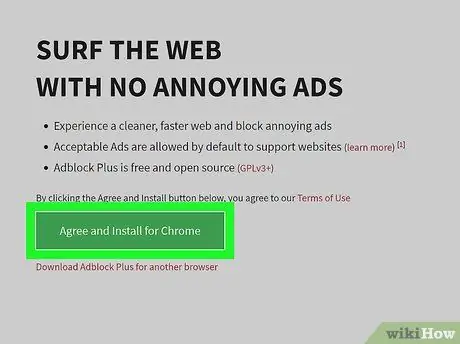
Кадам 3. Click макул жана Chrome үчүн орнотуу
Бул барактын оң жагындагы жашыл баскыч. Андан кийин, сиз браузердин кеңейтүүсүн орнотуу барагына өтөсүз.
Бул баскыч браузердин атын да камтыйт
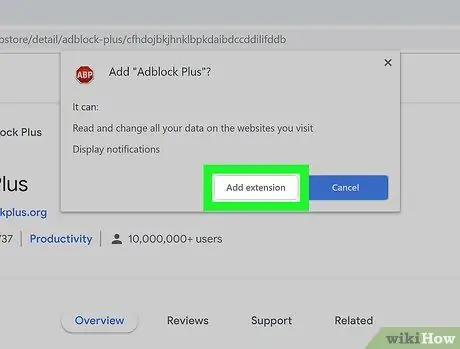
Кадам 4. Сунуш болгондо Кеңейтүүнү кошууну басыңыз
Бул кеңейтүү терезесинин жогорку оң бурчунда. Андан кийин, Adblock Plus дароо браузериңизге орнотулат.
Adblock Plus кеңейтүүсү орнотулуп бүткөндө Chrome баракты кайра жүктөйт
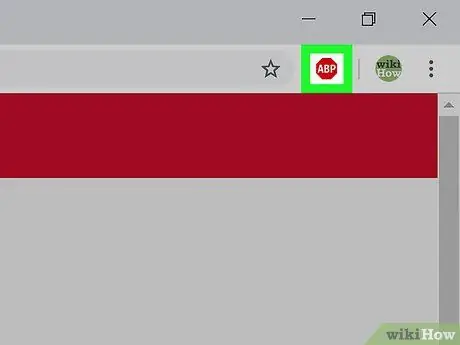
Кадам 5. Adblock Plus сөлөкөтүн чыкылдатыңыз
Бул Chrome терезесинин жогорку оң бурчунда ак "ABP" менен кызыл токтотуу белгиси.
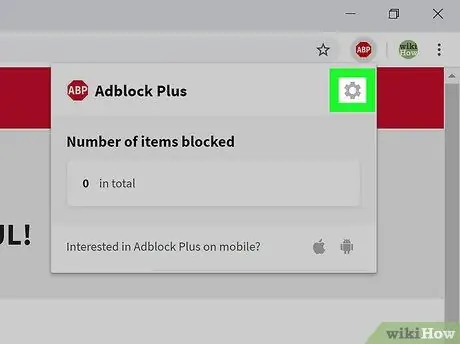
Кадам 6. Click Жолдор
Бул ABP сөлөкөтүнүн астындагы ачылуучу менюда.
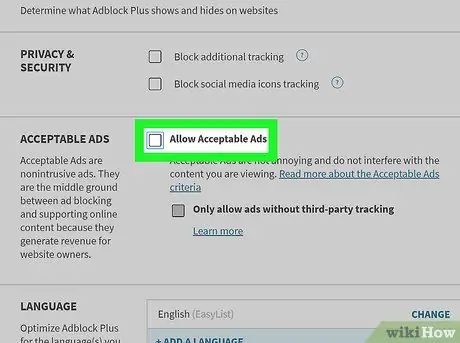
Кадам 7. "Кабыл алынуучу жарнамаларга уруксат берүү" кутучасынан белгини алып салыңыз
Бул беттин жогору жагындагы "Кабыл алынуучу жарнамалар" бөлүмүндө. Бул параметр бир нече жарнактарды көрсөтүү үчүн кызмат кылат, андыктан белгини алып салуу менен браузериңизде мүмкүн болушунча көп жарнакты бөгөттөй аласыз.
- Эгерде белгилөө кутучасы алынып салынса, Adblock Plus кийлигишпеген жарнактарды көрсөтпөйт.
- Эгер сиз бул параметрди көрө албасаңыз, анда параметрлер барагында экениңизди текшериңиз. Тизмелерди чыпкалоо ”.
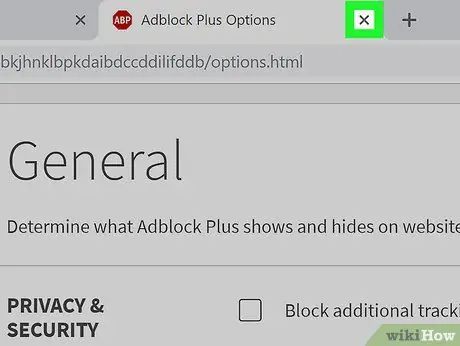
Кадам 8. Adblock Plus өтмөгүн жабыңыз
Эми, сиздин Google Chrome жарнамасыз дээрлик толугу менен жок.






